Hiboutik
Connecteur Hiboutik
Le connecteur Hiboutik permet la synchronisation des ventes entre Hiboutik et Dokos.
L'objectif de cette connexion est de permettre la centralisation des données de vente et des écritures comptables associées dans Dokos.
Ce connecteur n'est pas inclus directement dans Dokos et doit être installé en plus sur votre serveur.
Installation
Suive les instructions sur le répertoire de l'application: https://gitlab.com/dokos/hiboutik
Pour les utilisateurs de Dokos Cloud, veuillez contacter le support pour que l'application soit installée directement sur votre site.
Configuration
- Créez un compte Hiboutik
- Dans la section Paramètres > Utilisateur > Gestion des accès, vérifiez que votre utilisateur a suffisemment de droits pour gérer les ventes, les produits, les clients, les stocks (paramètres numéros 135, 139, 157, 158, 204, 212 à minima) Vérifiez également qu'il peut gérer les webhooks.
- Allez dans la section Paramètres > API:
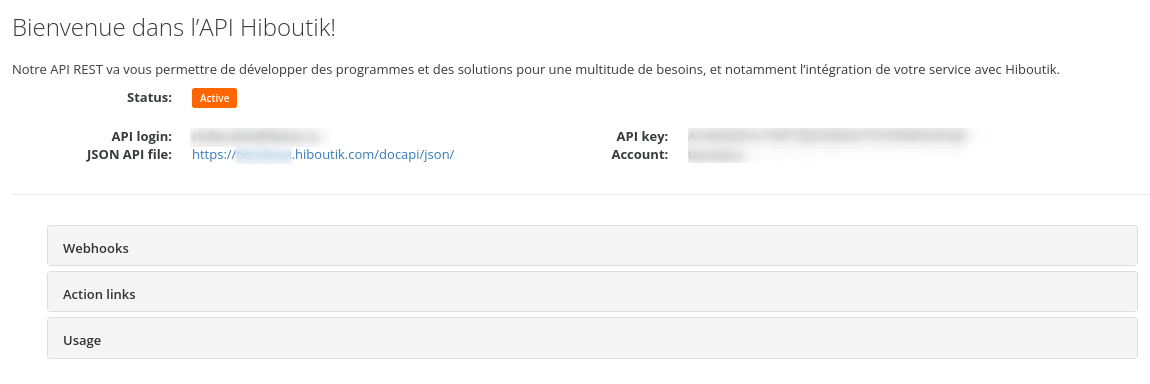
Dans Dokos, dans l'espace de travail Intégrations, ouvrez le document Paramètres Hiboutik:
- Activez la synchronisation
- Remplissez les paramètres de connexion à l'API en reprenant les éléments visibles sur Hiboutik.
- Sélectionnez ou créez un profil de point de vente
- Sélectionnez un compte pour l'enregistrement des remises globales
- Enregistrez et ajoutez les modèles de taxe d'article correspondant aux taux de TVA présents dans Hiboutik
- Ajoutez les modes de paiement disponibles sur Hiboutik et leur correspondance dans Dokos
Si l'enregistrement des paramètres s'est bien déroulé, vous devriez voir apparaître les URL de webhooks configurées par Dokos sur Hiboutik:
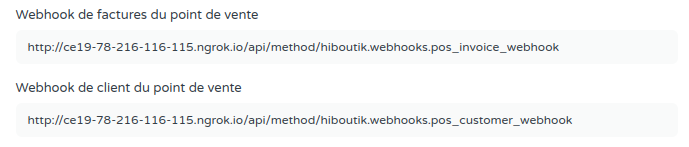
Première synchronisation
Avant de lancer la première synchronisation, allez dans les fiches Article des articles que vous souhaitez synchroniser avec Hiboutik et cochez la case "Synchroniser avec Hiboutik".
Dokos est la source de vos données: Seuls les articles ajoutés sur Dokos pourront être synchronisés avec Hiboutik. Si vous ajoutez des produits sur Hiboutik, ceux-ci ne seront pas synchronisés et leurs ventes ne pourront pas être rappatriées dans Dokos.
Vous pouvez ensuite lancer une synchronisation de tous les articles et des clients particulier, ayant le type de client "Individuel".
Synchronisation des articles
Les articles sont synchronisés automatiquement une fois par heure. A chaque mouvement de stock dans Dokos, les stocks de Hiboutik sont mis à jour.
Pour le moment l'intégration ne permet pas la synchronisation des images entre Dokos et Hiboutik. Vous devez ajouter des images pour vos articles directement sur Hiboutik.
Les données synchronisées sont les suivantes:
- Libellé <> Nom de l'article
- Prix <> Prix de l'article (Associé à la liste de prix du profil de point de vente)
- Taxe <> Taxe d'article par défaut
- Stock <> Stock dans l'entrepôt du profil de point de vente
- Référence externe <> Code de l'article
Les prix doivent être entrés TTC dans dokos. La taxe d'article peut être ajouté au niveau du groupe d'article dans dokos (si le groupe est un noeud feuille, i.e. case "Est un groupe" décochée).
Alertes de niveau de stock
En cas de diminution du stock d'un produit en dessous du niveau d'alerte saisi dans la fiche produit sur Hiboutik, Dokos peut envoyer une notification dans Hiboutik pour prévenir les équipes utilisant la caisse. Pour cela, cochez la case Envoyer une notification pour les alertes de stock dans les paramètres Hiboutik.
Synchronisation des ventes
Chaque vente ou note de crédit créée sur Hiboutik est récupérée dans Dokos via le type de document Vente Hiboutik. Ce document permet ensuite de créer une facture de vente dans Dokos. Vous pouvez créer une règle de nommage pour que ces factures soient associées à une série différente de celle de vos autres factures.
Les ventes sont intégrées dans Dokos via des Webhooks configurés par Dokos sur votre site Hiboutik. Les webhooks permettent une intégration des ventes en temps réel. Une routine, lancée une fois par heure vérifie que toutes les ventes ont bien été intégrées dans Dokos.
Intégration des mouvements de caisse
Une fois par heure, Dokos intègre les mouvements de caisse créés sur Hiboutik. Vous pouvez ensuite les comptabiliser en cliquant sur le bouton + à droite du lien vers les écritures de journal. A la validation de l'écriture de journal, le statut du mouvement de caisse passe automatiquement à Complété
Crédits clients
Si une vente est vendue via un crédit client, Dokos ne créera aucune écriture de paiement associée à la facture associée à cette vente.
Pour solder le crédit client, il faut utiliser le mode de paiement DIV dans Hiboutik, mettre un montant négatif associé au mode de paiement CRED puis saisir le montant réellement payé par le client avec les autres modes de paiement. Dokos créera une ou plusieurs écritures de paiement correspondant aux montants dépassant le montant de la vente en cours. Ces écritures de paiement pourront ensuite être réconciliées manuellement avec les factures correspondantes via l'outil de réconciliation des paiements.